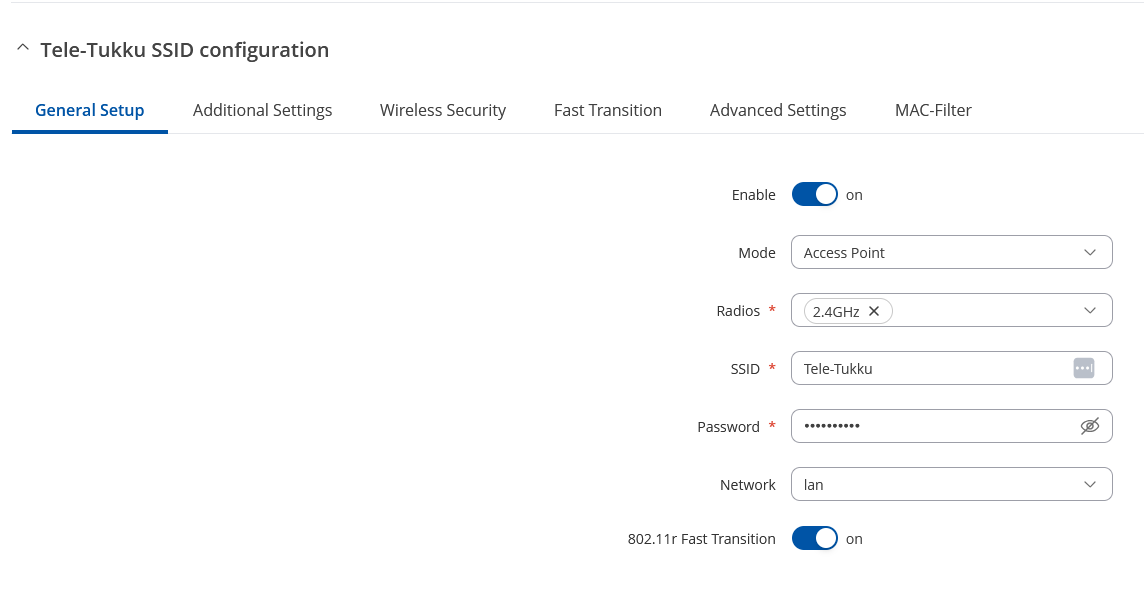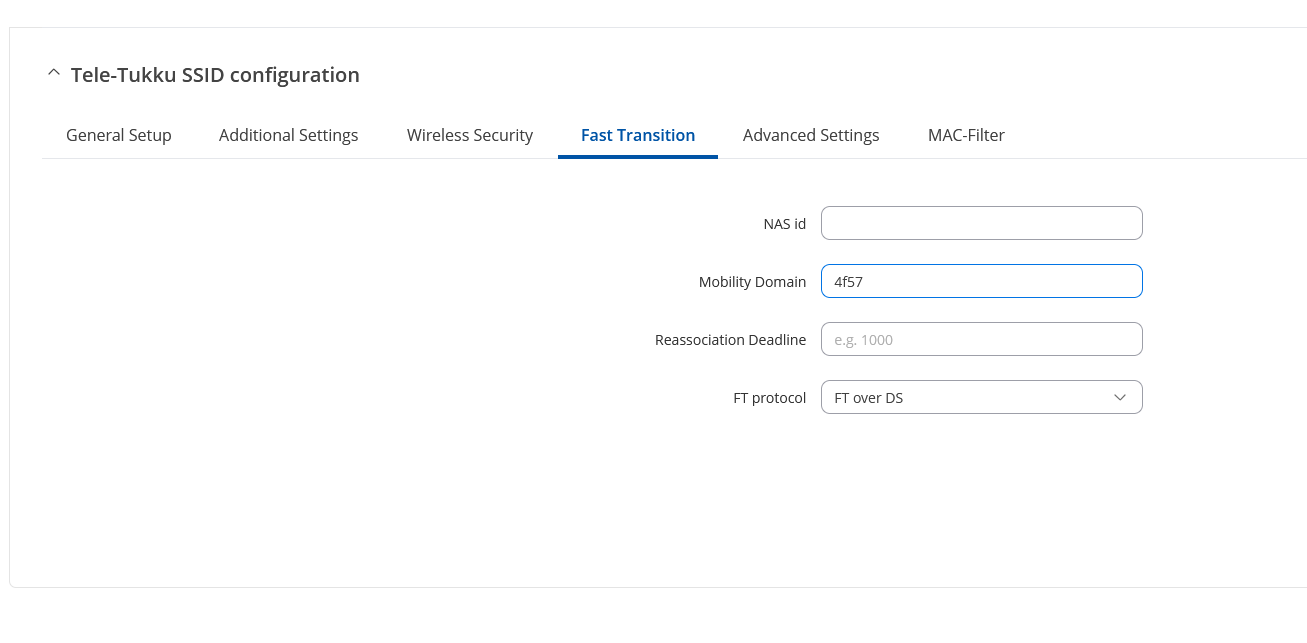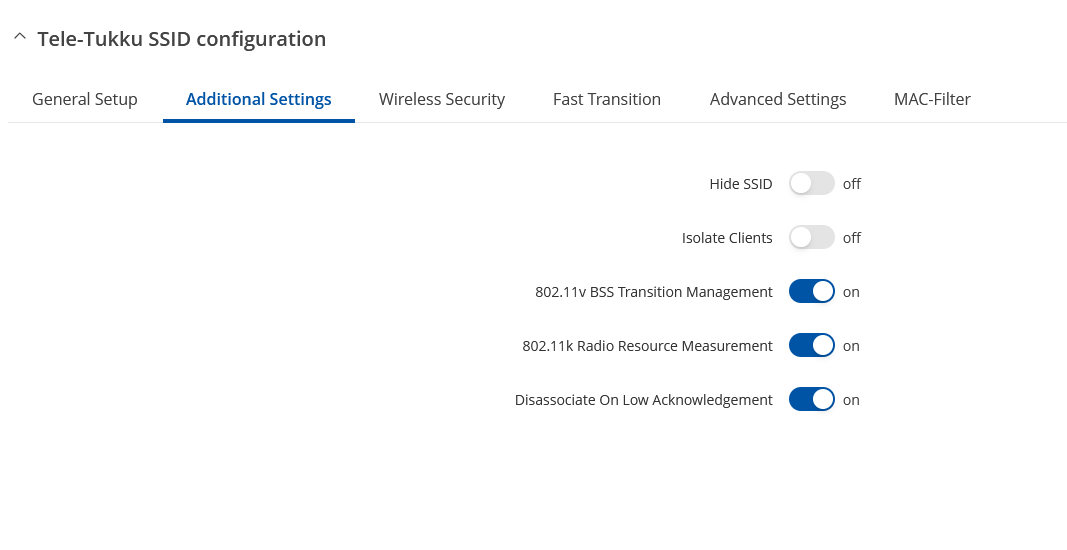WiFi-verkon Internet-yhteyden pätkiminen ei ole enää hyväksyttävää – ei työpaikalla, ei kotona, eikä varsinkaan liiketoimintakriittisissä ympäristöissä. Lähtökohtaisesti tarvitaan vakaa, saumattoman WiFi-yhteyden, joka kattaa koko kiinteistön tai teollisuusalueen ilman katkoksia.
Tässä lyhyt opas siihen miten asia saadaan kuntoon 👍
Miksi se pätkii?
Usein syynä on yksinkertainen ongelma: yksi tukiasema ei riitä, tai WiFi-signaali ei ulotu kaikkialle.
Kun halutaan taata keskeytymätön yhteys suurella alueella, esimerkiksi yrityksen monikerroksisessa toimistossa, tarvitaan useita WiFi-tukiasemia jotka keskustelevat keskenään ja tarjoavat yhtenäisen verkon laajoille alueille.
Optimaalinen WiFi-verkko on:
- Keskeytymätön: Laite siirtyy tukiasemasta toiseen katkotta (Roaming)
- Skaalautuva: Uusia tukiasemia voi lisätä tarpeen mukaan
- Keskitetysti hallittava: Kaikki laitteet voidaan valvoa ja konfiguroida yhdestä näkymästä esim. Teltonikan RMS-alustan kautta
Suositeltavaa on että WiFi-tukiasemat kaapeloidaan aina suoraan reitittimeen. Mikäli tämä ei ole mahdollista, voidaan hyödyntää ominaisuutta nimeltä MESH (802.11s), mikäli sekä reititin että tukiasemat tukevat tätä ominaisuutta. Tällöin tukiasemat yhdistyvät toisiinsa langattomasti. On kuitenkin hyvä huomioida, että MESH-verkossa langattomat yhteydet voivat hidastaa tiedonsiirtonopeutta ja lisätä viivettä.
Mikä on Roaming ja miten se toimii?
WiFi roaming tarkoittaa sitä, että laite esim. älypuhelin, tabletti tai läppäri voi siirtyä saumattomasti yhden langattoman tukiaseman (access point eli AP) alueelta toisen alueelle ilman, että yhteys katkeaa. Tämä on erityisen tärkeää suuremmissa verkoissa joissa on useita tukiasemia kattavuuden varmistamiseksi.
Tukiasemat jakavat tietoa keskenään jotta ne voi ohjata laitteita parhaalle mahdolliselle yhteydelle. Lopullisen päätöksen siirtymisestä tekee yleensä laite itse, joka arvioi signaalin voimakkuutta ja muita tekijöitä.
WiFi roaming asetukset ja vinkit Teltonikan laitteille:
Sama SSID eli WiFi verkon nimi kaikille tukiasemille.
Sama salausmenetelmä.
Sama salasana.
Käytä eri kanavia kun tukiasemat ovat lähellä toisiaan.
- 2.4 GHz: Käytä kanavia 1, 6 ja 11
- 5 GHz: Varmista että lähimmät eivät käytä samaa kanavaa.
Ota käyttöön standardit 802.11r, 802.11k ja 802.11v Riippuen valmistajasta, mm. Teltonika, nämä eivät ole päällä oletuksena.
Lähetysteho voi myös tarvittaessa säätää pienemmäksi jos tukiasemat ovat lähellä toisiaan.
Jos käytät useampaa reititintä
, esim. RUTxxx, varmista että vain yksi toimii DHCP-palvelimena.
Mene kohtaan Network -> Wireless -> SSID
- Valitse 2.4GHz
- Aseta Wifi-verkon nimi
- Aseta salasana
- Ota käyttöön 802.11r Fast Transition
- Siirry välilehdelle Fast Transition (Network -> Wireless -> SSID -> Edit SSID -> Fast Transition)
- Aseta Mobility Domain kohtaan arvo 4f57
- Siirry välilehdelle Additional settings (Network -> Wireless -> SSID -> Edit SSID -> Additional settings)
- Ota käyttöön 802.11r BSS Transition management
- Ota käyttöön 802.11v Radio Resource measurement
- Muista tallentaa asetukset
- Toista vastaavat kohdat 5 GHz -verkolle jos tarvetta.
802.11r – Fast BSS Transition (Fast Roaming)
Mitä se tekee:
802.11r nopeuttaa salatun Wi-Fi-verkon roamingia. Se mahdollistaa nopeamman kättelyn ilman, että uudelle tukiasemalle täytyy tehdä täysi uudelleen authentikointi.
Miten se toimii:
- Kun laite (esim. puhelin) tietää olevansa siirtymässä toisen tukiaseman (AP) alueelle, se neuvottelee valmiiksi salauksen ja tunnistautumisen tulevaa yhteyttä varten.
- Tämä mahdollistaa nopean siirtymän – esimerkiksi VoIP-puhelun aikana – ilman katkoja.
Hyöty: Roaming on paljon nopeampaa suojatuissa verkoissa, koska salauksen uudelleenneuvottelua ei tarvitse tehdä täysin alusta.
Haitta: Yhteensopivuusongelmat. Kaikki laitteet eivät tue 802.11r:ää (erityisesti vanhemmat tai jotkin IoT-laitteet).
Mobility Domain on osa 802.11r Fast BSS Transition -standardia, ja sen tarkoitus on tunnistaa, mitkä tukiasemat kuuluvat samaan roaming-alueeseen. Se on tunniste (yleensä heksadesimaaliluku, esim. 4f57), joka annetaan kaikille saman verkon tukiasemille. Laite käyttää tätä tunnistetta tietääkseen, että se voi tehdä nopean siirtymän tukiasemasta toiseen saman domainin sisällä. Vain saman Mobility Domainin tukiasemien välillä tapahtuu nopea roaming ilman täyttä uudelleenauthentikointia.
802.11k – Radio Resource Management
Mitä se tekee:
802.11k auttaa laitetta tekemään älykkäitä päätöksiä siitä, mihin tukiasemaan siirtyä, keräämällä tietoa ympäröivistä verkoista.
Miten se toimii:
- Laite pyytää tukiasemalta listan lähialueen muista tukiasemista ja niiden ominaisuuksista (signaalin voimakkuus, kuormitus jne.).
- Tämän tiedon avulla se voi ennakoida, mikä tukiasema on paras valinta, eikä tarvitse ensin odottaa yhteyden heikkenemistä.
Hyöty: Nopeampi ja tehokkaampi roaming, vähemmän viivettä ja parempi päätös siitä, mihin yhdistää.
Haitat:
- Ei pakota laitetta vaihtamaan.
- Erityisesti edulliset ja vanhemmat laitteet eivät tue tätä ominaisuutta.
- Voi olla hyödytön ilman 802.11v:tä.
802.11v – Network Assisted Roaming
Mitä se tekee:
802.11v antaa verkolle mahdollisuuden ohjata laitteita parempaan tukiasemaan esimerkiksi kuormituksen tai signaalin perusteella.
Miten se toimii:
- Tukiasema voi ehdottaa laitteelle siirtymistä toiseen tukiasemaan, joka tarjoaa paremman suorituskyvyn.
- Lisäksi mahdollistaa energiatehokkaampia toimintoja, kuten BSS transition managementin (eli suositellun verkon tarjoamisen).
Hyöty:
Parantaa verkon tasapainoa ja laitteiden akkukestoa sekä roamingin laatua.
Haitat:
- Ei pakota laitetta siirtymään..
- Kaikki laitteet eivät noudata suosituksia.
Tarvitsetko apua Teltonika-laitteiden konfiguroinnissa?
Ota yhteyttä – autamme sinua tapauskohtaisesti
Lisätietoa:
802.11r WiFi roaming configuration example - Teltonika Networks Wiki
802.11k/v wireless roaming configuration guide - Teltonika Networks Wiki
802.11s Wireless Mesh configuration example - Teltonika Networks Wiki